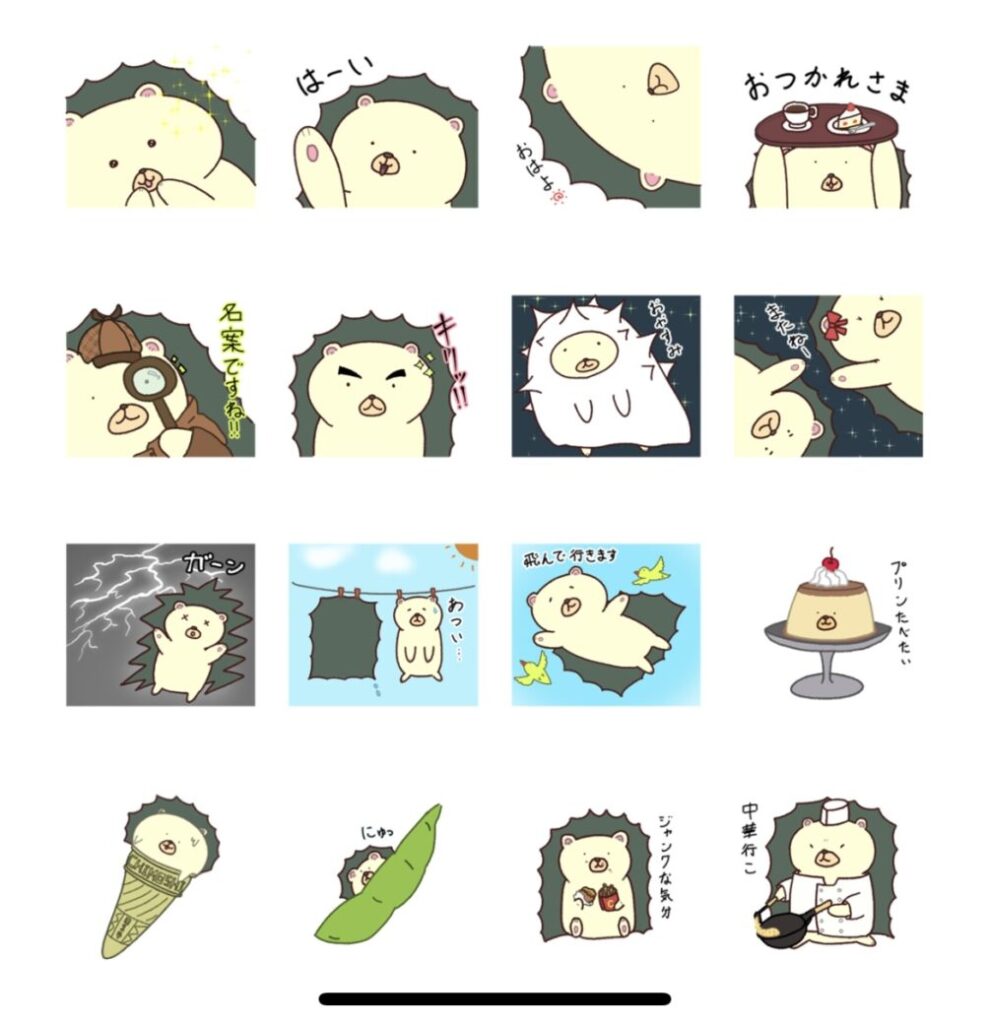linuxでホスト名を変更する方法は、「hostnamectl」コマンドやhostnameファイルを直接変更する方法など、いくつかあります。
その中で今回は「nmcli」コマンドで設定する方法をご紹介していきます。
IPアドレスなどもこのコマンドで変更するため、あわせて覚えられるメリットがあります。
それでは早速みていきましょう!
この記事では以下のことが分かります!
- nmcliコマンドでホスト名を変更する方法
nmcliコマンドでホスト名変更
nmcliコマンドでホスト名を変更するには以下のコマンドを実行します。
# nmcli general hostname <hostname>
# systemctl restart systemd-hostnamed
<hostname>の部分は、設定するホスト名に置き換えてください。
「nmcli」コマンドでホスト名を変更し、2行目の「systemctl restart」でhostnamedサービスを再起動して、設定を反映します。
また、ホスト名が反映されているかどうかは、「exit」を使用してログオフ→ログオンし直すことで確認することができます。
実例
それでは実例をみていきましょう。
変更前のホスト名は「localhost」です。
今回、設定するホスト名を「host01」としてコマンドを実行しました。
コマンド実行後はhostnamedを再起動して、exitでログオフしています。
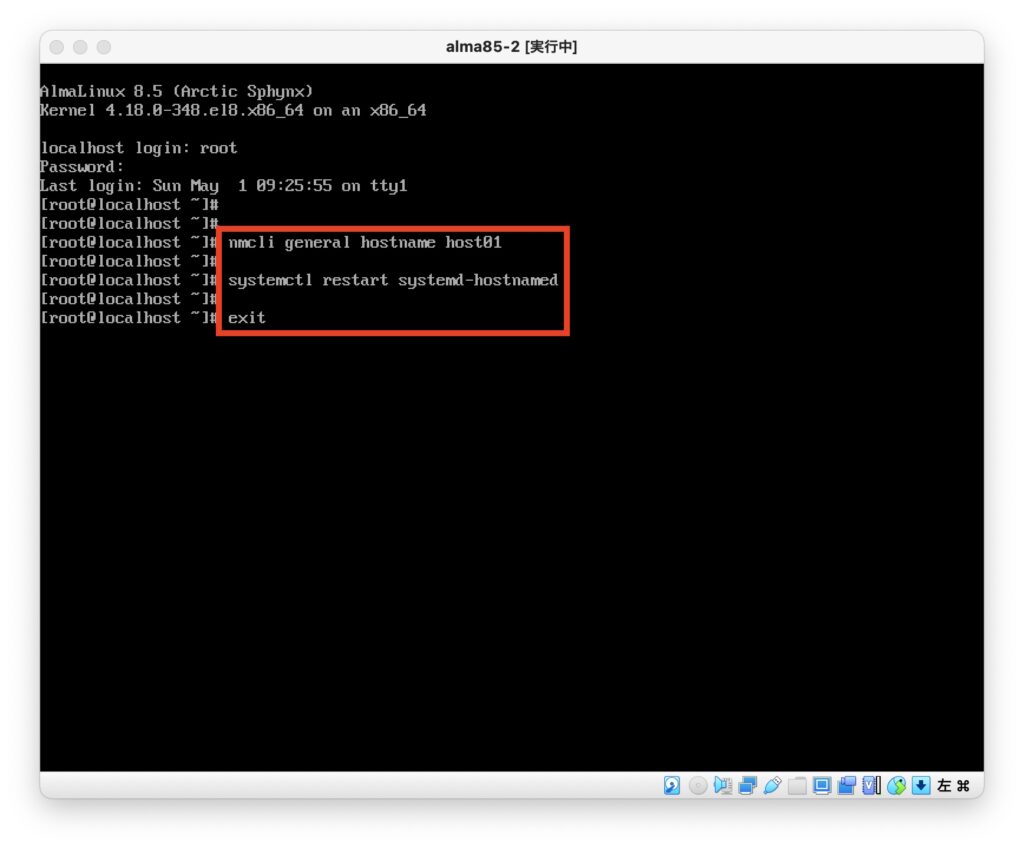
再度ログインし直して、赤枠で囲んだ部分に変更したホスト名(今回はhost01)が表示されていれば設定完了です。
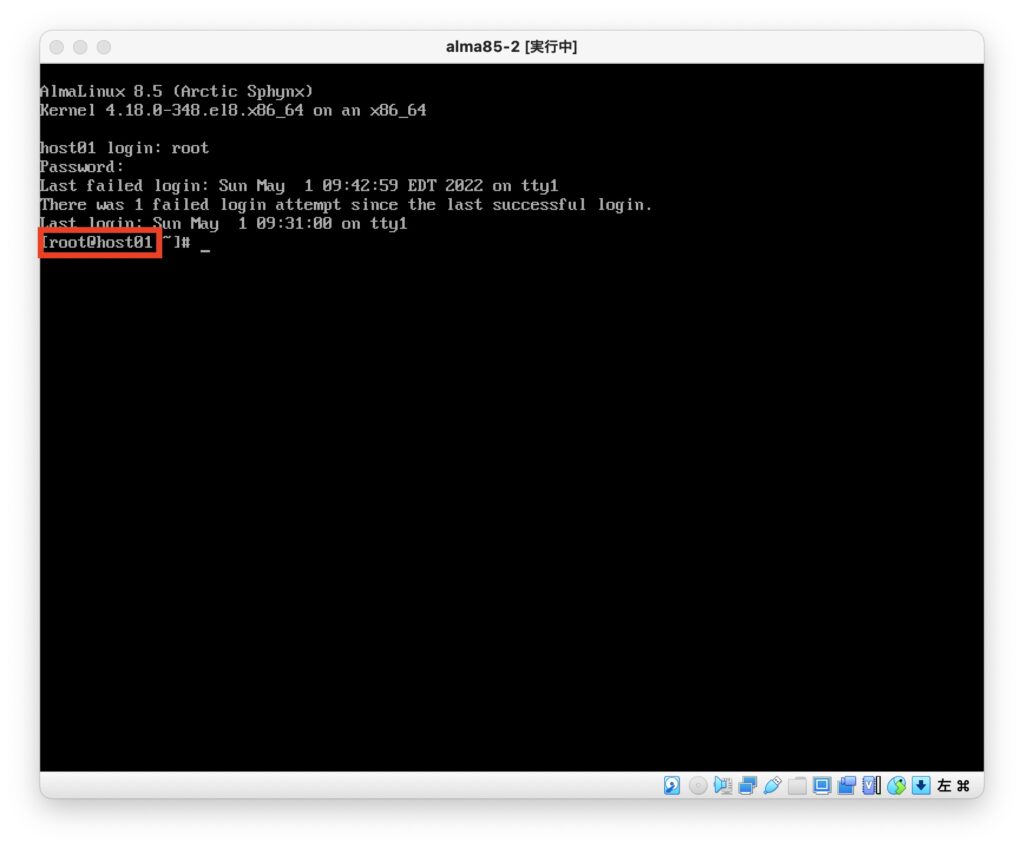
まとめ
今回はAlmaLinuxでnmcliコマンドを使用して、ホスト名を変更する方法をご紹介しました。
再起動しないと変更が反映されませんので忘れずに再起動しましょう。
また、このコマンドはIPアドレスを変更する際にも使用しますので、覚えておくことをおすすめします!
IPアドレスを変更する方法については以下の記事で解説しています。

それでは!